Gestion multisites
Définition
La gestion multisites vous permet de gérer plusieurs sites (ayant chacun un domaine) avec un seul Automne et donc un seul hébergement.
Pour fonctionner correctement il faut que tous les domaines à gérer par Automne redirigent vers l'IP du serveur hébergeur.
Plus d'information sur l'IP et les hébergements
Cette option s'avère très pratique dans le cas où vous voudriez avoir un site en plusieurs langues.
Votre configuration pourrait ressembler à :
- monsite.fr : votre site Français
- monsite.com : votre site Anglais
- monsite.es : votre site Espagnol
Pour bien comprendre le fonctionnement du multisites, il faut tout d'abord se représenter le site sous sa forme d'arbre (arborescence).
Dès l'installation d'Automne votre arborescence possède une racine unique (identifiant 1).
Cette racine est naturellement une redirection vers une sous page, qui sera l'accueil de votre site.
Prenons un exemple simple :
Depuis votre page racine (identifiant 1) nous allons créer un site en Français (FR).
Le site sera composé de 3 pages :
- la page d'accueil (ID 2)
- une page "Ventes" (ID 3)
- une page "Contact" (ID 4)

Gestion multisite - schéma FR
Ces pages sont en français et correspondent au premier site sur lequel arriveront les visiteurs. C'est le premier de la liste des sites sous Automne.
Notez que la page 1 possède une redirection vers la page 2.
Cependant, avec la gestion multisites cette redirection n'est pas utilisée. Les redirections définies dans l'interface de gestion des sites sont gérées directement dans le fichier index.php, donc avant même d'arriver sur la page 1.
Pour rajouter le site anglais il faut créer une page qui sera la racine de celui-ci (tout comme 2 est la racine du site français) et donc mettre sous cette page les pages du site anglais.

Gestion multisite - schéma EN
Le site anglais est maintenant constitué des pages 5, 6 et 7 et l'adresse monsite.com redirige vers la page 5.
Notre arborescence de page ressemble à l'exemple ci-dessous :
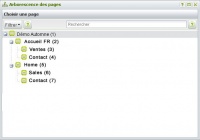
Et la configuration des sites ressemble à l'exemple ci-dessous :
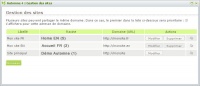
Dans le cas où deux sites sont configurés avec le même domaine c'est le premier de la liste qui sera affiché pour le domaine.
Il est possible de changer l'ordre des sites par un glisser/déposer.
Tout comme le site anglais le site espagnol peut être placé à n'importe quel niveau de l'arborescence à condition de lui attribuer une racine. Il serait par exemple possible (mais non conseillé) de faire commencer le site espagnol à la page 5 qui deviendrait alors une page du site espagnol et non plus une page du site anglais.
Pour le reste de l'exemple le site espagnol aura pour racine une page 8 qui sera créée toujours sous la racine 1.

Gestion multisites - schéma ES
Il y'a donc maintenant trois sites de racine 2, 5 et 8.
Il est important de noter que les sites n'ont par défaut connaissance que de leur arborescence.
Même si le site espagnol était sous la page 5 par exemple, il n'aurait pas conscience d'être en dessous du site anglais. Le site espagnol, défini ainsi dans l'interface de gestion des sites, commence à la page 8 (racine), qu'importe où cette page est située dans l'arborescence globale.
De ce fait il n'estpas possible en utilisant les atm-linx en type relatif d'accéder à une page hors du site courant.
Pour passer cette restriction il est néanmoins possible d'activer le paramètre crosswebsite.
La limitation du atm-linx type relatif ne s'applique pas au lien direct, il est donc tout à fait possible de lier une page hors du site courant à condition de connaître son identifiant (ID).
Pour faciliter la gestion des sites il est possible d'associer les modèles de pages à un ou plusieurs sites avec lesquels ils pourront exclusivement être utilisés. Cela vous permet de cloisonner les styles de vos sites et d'éviter que les personnes ayant à intervenir dessus outrepassent leurs droits.
Administration
La gestion du multisites se fait dans la fenêtre de « Gestion des sites ».
Dans cette fenêtre sont listés tous les sites gérés par Automne et les informations les plus importantes pour chacun d'eux sont affichées.
Il faut bien se rappeler que l'ordre des sites affichés est primordial car il détermine quel site sera affiché dans le cas où plusieurs sites partagent le même domaine.
Lors de la création d'un site il vous sera d'abord demandé de choisir une racine pour votre nouveau site. Ce choix n'est pas modifiable ultérieurement, réfléchissez donc bien à l'endroit ou vous voulez faire commencer votre nouveau site.
par défaut à l'installation d'Automne votre possédez un site principal ayant pour racine la page 1.
Il n'est pas possible de modifier cette racine. Logiquement, Automne a besoin d'au moins 1 site principal pour fonctionner.
Il est toutefois possible de modifier la racine de vos autres sites depuis l'interface de gestion des sites.
Il n'est pas possible de définir 2 sites qui pointent vers la même page racine.
Vous pouvez néanmoins rediriger votre second site vers une autre page Automne, qui elle possède une redirection vers la page souhaitée.
Rappelez-vous que les sites sont virtuels, ils ne suppriment en aucun cas les données de votre site. Mais leur manipulation doit être faite avec précaution puisque leur impact sur les pages n'est pas négligeable :
- La racine du site permet à Automne de calculer tous les liens dynamiques.
- La langue indiquée permet de définir la langue par défaut des pages.
- Les métas données sont insérées par défaut pour toutes les pages.
Une fois la racine choisissez vous arrivez sur une fenêtre commune à la modification et à la création d'un site.
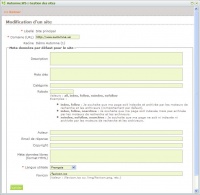
Ici vous pourrez définir :
- le libellé de votre site, le libellé est une valeur importante qui sera utilisée pour construire les urls de votre site. Supposons que le domaine de votre site soit monsite.es et que son libellé soit site_es alors les urls de vos pages commenceront toutes par www.monsites.es/site_es/. Le libellé d'un site n'est pas modifiable aussi est il très important de bien choisir celui-ci,
- le domaine de votre site (l'adresse à laquelle celui-ci sera disponible),
Les méta données par défaut pour le site. Ces informations seront ajoutées dans les méta des pages de votre site (à moins que vous n'en définissiez d'autre dans les dites pages) et seront utiles aux navigateurs et moteurs de recherche.
Les méta données sont optionnelles à l'exception de la langue qui sert à Automne pour choisir les textes à afficher aux visiteurs et ainsi gérer facilement un site multilingue.
Les métas donnés dans le détail :
- Description : utilisé pour décrire brièvement le contenu du site, cette information est souvent affiché par les moteurs sous l'adresse du résultat de recherche.
- Mots clés : les mots clés servent à indiquer les thèmes abordés par le site aux moteurs de recherche, bien que ceux-ci en tiennent de moins en moins compte.
- Catégorie : cette balise indique la catégorie à laquelle appartient votre site.
- Robots : défini le comportement que vous souhaitez pour les moteurs de recherche. Cette option permet par exemple de demander à ce qu'un contenu ne soit pas indexé par les moteurs de recherche.
- Auteur : défini l'auteur du site.
- Email de réponse : sert à définir l'adresse email du responsable du site, il est important de comprendre qu'en remplissant cette information vous rendrez votre adresse publique vous exposant ainsi à du courrier indésirable.
- Copyright : défini le copyright de votre site.
- Méta données libre : vous permet de définir vos propres champs méta de la forme <meta name= "NOM" content= "VALEUR" />
- Langue utilisée : défini la langue du site et sert à Automne pour choisir les textes à afficher aux visiteurs (par exemple les textes du module Formulaires).
- Favicon : permet de définir l'icône des favoris (favicon) de votre site.
Vous avez la possibilité de supprimer tous les sites à l'exception du site principal. Ceci est irréversible, aussi soyez certain de vous avant de supprimer un site.
Si vous supprimez un site par erreur, il est toujours possible de le recréer à l'identique.
Régénération des sites
Toute modification d'un site depuis l'interface de gestion des sites entraîne la régénération des pages impactées.
Si nécessaire, Automne régénère automatique le fichier d'index de votre site web : c'est ce fichier qui détecte le nom de domaine et permet la redirection vers le bon site.
/index.php
Après une modification de site, il est possible que la redirection souhaitée ne soit pas visible immédiatement, Automne traitant la régénération des pages et du fichier d'index via une file d'attente.
Le fichier /index.php est modifié automatiquement lorsque vous régénérez manuellement une branche ou la racine d'un site.


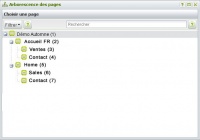
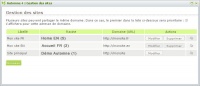

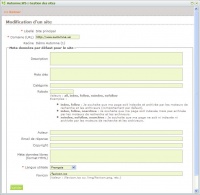
 English
English